So beheben Sie den Hogwarts Legacy DirectX-Laufzeitfehler auf einem Windows 10/11-PC

Die Veröffentlichung von Hogwarts Legacy hat den Fans von JK Rowlings Wizarding World sehr gut getan. Die Aufregung ist durch die Decke gegangen und nichts kann den Hype-Zug aufhalten. Nun, abgesehen von der enormen Menge an Fehlern und Problemen, die das Spiel plagen .

Fehlerbehebung und Behebung des Hogwarts Legacy DirectX-Laufzeitfehlers auf einem Windows 11- oder 10-PC
Die Fehlermeldung für dieses Problem könnte lauten „Die folgende(n) Komponente(n) sind erforderlich, um dieses Programm auszuführen: DirectX Runtime.“

Eine Sache, auf die Sie achten müssen, ist, ob Sie DirectX einfach auf Ihrem Windows 10- oder 11-PC neu installieren müssen oder nicht . Dieser Hogwarts Legacy-Spielfehler ist ein bisschen knifflig, weil er Sie in mehrere Richtungen führt, ohne eine solide Antwort, die als universelle Lösung funktioniert. Befolgen Sie unsere Lösungen in der Reihenfolge ihres Erscheinens, um das Problem schneller zu beheben.
Installieren Sie DirectX auf Ihrem PC neu
- Gehen Sie zunächst zum folgenden Speicherort auf Ihrem PC <PATH>\Steam\steamapps\common\Steamworks Shared\_CommonRedist\DirectX
- Installieren Sie die ausführbare Datei in diesem Verzeichnis und akzeptieren Sie die Anforderungen
- Am Ende des Prozesses sollten Sie einfach eine vollständig installierte Version von DirectX haben
- Öffnen Sie das Spiel, um zu sehen, ob Ihr Problem gelöst ist
Führen Sie das DirectX-Diagnosetool oder dxdiag aus
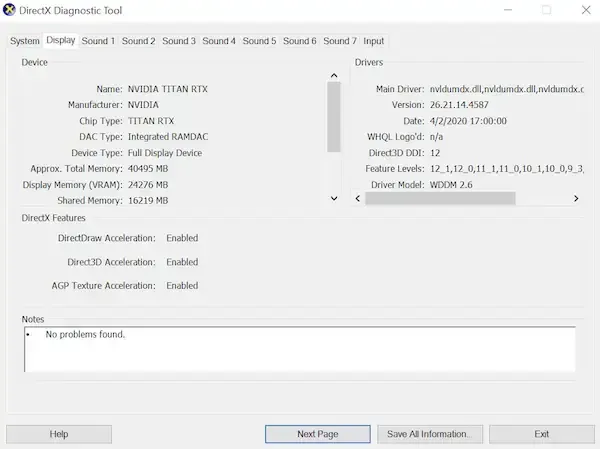
Der DirectX-Dienst wird tatsächlich mit einem praktischen Befehl unterstützt, der von Ihrem Windows-Terminal ausgeführt werden kann.
- Drücken Sie die Windows-Taste + R auf Ihrer Tastatur
- Geben Sie „dxdiag“ ein und drücken Sie die Eingabetaste, um das DirectX-Diagnosetool zu öffnen
- Überprüfen Sie nach dem Öffnen die Systemregisterkarte und sehen Sie sich die Version von DirectX an, die derzeit auf Ihrem Computer installiert ist
- Gehen Sie als Nächstes zur Registerkarte Anzeige und Sie können die DirectX 3D-Funktionsebenen zusammen mit anderen DirectX-Funktionen überprüfen
- Wenn Sie dies als eine Zahl kleiner als DirectX Version 12 sehen, könnte das Problem von Ihrer veralteten Version herrühren
Laden Sie das GPU-Treiber-Update herunter und installieren Sie es
Wenn Ihr DirectX-Laufzeitfehler ein konsistentes Problem mit Hogwarts Legacy ist, ist es möglicherweise eine gute Idee, Ihren Grafiktreiber so schnell wie möglich zu aktualisieren.
- Gehen Sie zur Windows-Taste + X und öffnen Sie das Quick Link-Menü
- Öffnen Sie den Geräte-Manager in dieser Liste
- Wählen Sie Grafikkarten aus
- Klicken Sie mit der rechten Maustaste auf die dedizierte GPU Ihres Systems
- Wählen Sie Treiber aktualisieren
- Wählen Sie die Option Automatisch nach Treibern suchen
- Wenn ein Update verfügbar ist, wird es heruntergeladen und installiert
- Sobald das Update installiert ist, starten Sie Ihren Computer neu, damit die Änderungen wirksam werden
Aktualisieren Sie den Windows-Betriebssystem-Build auf die neueste Version
Wenn Ihr Betriebssystem veraltet ist, können auf Ihrem Gerät eine Vielzahl von Problemen auftreten. So können Sie schnell ein Update verwenden, um Ihr DirectX-Problem zu beseitigen.
- Drücken Sie Windows-Taste + I und öffnen Sie Ihre Windows-Einstellungen
- Gehen Sie zu Update & Sicherheit und wählen Sie dann im Windows-Update-Bildschirm Nach Updates suchen aus
- Gehen Sie zu Herunterladen und installieren
- Warten Sie, bis die Installation abgeschlossen ist
- Starten Sie Ihr Gerät neu, um die Änderungen erfolgreich zu übernehmen
Hier hast du es! Mit den Bestimmungen dieses Handbuchs sollten Sie keine Probleme haben, Hogwarts Legacy erfolgreich auf Ihrem Computer auszuführen.



Schreibe einen Kommentar